Apple TV 4K पर Fitness+ प्लान देखें और प्रबंधित करें
अपने फ़िटनेस लक्ष्य तक पहुँचने और ट्रैक पर बने रहने में मदद के लिए, आप iPhone पर Apple Fitness+ में एक प्लान बना सकते हैं, फिर उसे Fitness ऐप में Apple TV 4K पर देख सकते हैं।
अपने iPhone पर फ़िटनेस ऐप में, आप निम्न प्रकार के प्लान बना सकते हैं :
सुसंगत बने रहें : आपकी हालिया Fitness+ ऐक्टिविटी और प्राथमिकताओं जैसे अवधि, ऐक्टिविटी, पसंदीदा प्रशिक्षक, संगीत शैली और आपके सक्रिय रहने के पसंदीदा सप्ताह के दिनों के आधार पर पहले से चयनित वर्कआउट और ध्यान।
आगे पुश करें : जो लोग ख़ुद को चुनौती देना चाहते हैं, उनके लिए ये पहले से चयनित वर्कआउट हर दिन के वर्कआउट सत्र का समय बढ़ा देते हैं।
कस्टम प्लान चुनें : ऐक्टिविटी, वर्कआउट की अवधि और सप्ताह के दिनों के साथ अपने ख़ुद के प्लान बनाएँ।
प्लान बनाने के बारे में अधिक जानकारी के लिए, Apple Fitness+ में कस्टम प्लान बनाएँ देखें।
नोट : Apple Fitness+ वर्कआउट के लिए एक सब्सक्रिप्शन और एक Apple Watch या iPhone की आवश्यकता होती है जो कि Apple TV 4K पर फ़िटनेस ऐप से कनेक्टेड हो।
Apple TV 4K पर फ़िटनेस ऐप
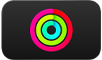 में जाएँ।
में जाएँ।साइडबार खोलें, फिर प्लान चुनें।
प्लान चुनें।
आप अपना वर्तमान प्लान देख सकते हैं। साथ ही, कोई भी पिछला प्लान जो आपने पूर्ण या रद्द किया हो।
अगर आपके पास कोई सक्रिय कस्टम प्लान नहीं है, तो आपसे iPhone पर एक प्लान बनाने के लिए कहा जाता है, तो अपने iPhone पर ऐसा एक प्लान बनाने के लिए संकेत मिलने पर "अपना ख़ुद का बनाएँ" चुनें। आप किसी हालिया प्लान को चुनकर उसे दोहरा भी सकते हैं।
निम्नलिखित में से कोई एक काम करें :
अपने प्लान से कोई वर्कआउट शुरू करें : “प्लान देखें” चुनें, फिर वह वर्कआउट चुनें जिसे आप करना चाहते हैं।
प्लान में मौजूद वर्कआउट क्रोनोलॉजिकल ऑर्डर में दिखाई देते हैं, जहाँ इस सप्ताह के प्लान शीर्ष पर दिखाई देते हैं, ताकि आप देख सकें कि अगला शेड्यूल क्या है या आगामी सप्ताहों में क्या शेड्यूल किया गया है, यह देखने के लिए नीचे स्क्रोल करें। अपने प्लान का हर सप्ताह पूर्ण करने पर, पूर्ण किए गए वर्कआउट पृष्ठ पर सबसे नीचे मूव कर दिए जाते हैं।
आप अपने प्लान के दौरान किसी भी समय, पिछले दिनों या सप्ताहों पर जाकर वर्कआउट पूर्ण कर सकते हैं। अगर आप Apple TV 4K पर कोई प्लान शुरू करते हैं, तो आपकी प्रगति सहेज ली जाती है और आप इसे iPhone या iPad पर जारी रख सकते हैं या इसके विपरीत भी कर सकते हैं।
अपने प्लान का नाम बदलें : “प्लान देखें” चुनें,
 चुनें, फिर “प्लान का नाम बदलें” चुनें। एक नया नाम दर्ज करें, फिर “पूर्ण” चुनें।
चुनें, फिर “प्लान का नाम बदलें” चुनें। एक नया नाम दर्ज करें, फिर “पूर्ण” चुनें।अपना प्लान समाप्त करें : “प्लान देखें” चुनें,
 चुनें, फिर “प्लान समाप्त करें” चुनें।
चुनें, फिर “प्लान समाप्त करें” चुनें।पिछला प्लान दोहराएँ : हालिया प्लान की पंक्ति पर नैविगेट करें, एक प्लान चुनें, फिर पिछली बार की तरह ही वर्कआउट को दोहराने के लिए "सटीक दोहराव" चुनें या नए वर्कआउट के साथ प्लान को रिफ़्रेश करने के लिए "रिफ़्रेश किया गया दोहराव" चुनें।